
El HTC One M8 de la compañía taiwanesa HTC es el modelo de alta gama más reciente que este fabricante ha lanzado al mercado durante este año. Su pantalla de bloqueo resulta muy completa de cara al usuario, ya que permite ver -sin necesidad de desbloquear la pantalla- gran parte de las notificaciones que se reciben en el móvil. Y precisamente eso es lo que protagoniza este tutorial, ya que a continuación explicaremos cómo recibir notificaciones de correo y de calendario en la pantalla de bloqueo del HTC One M8.
Esta sencilla opción no viene activada de serie en el HTC One M8, de manera que el usuario solamente visualiza en la pantalla de bloqueo las notificaciones relacionadas con las llamadas perdidas y con los mensajes de texto. El siguiente tutorial muestra los pasos que hemos de seguir para aprovechar al máximo todas las posibilidades de la pantalla de bloqueo de este terminal.
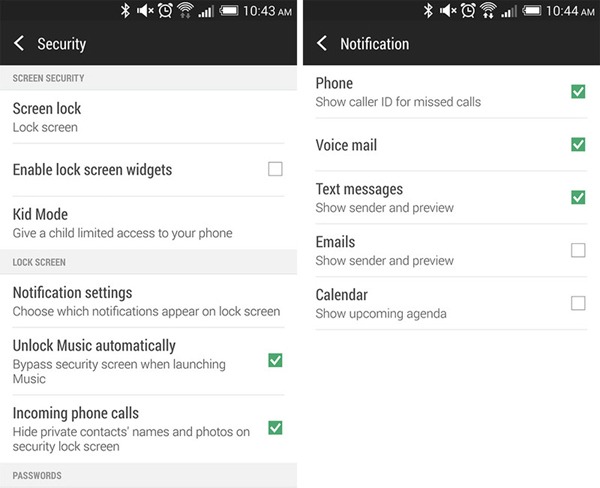
Cómo recibir notificaciones de correo y de calendario en la pantalla de bloqueo del HTC One M8
- En primer lugar debemos dirigirnos a la aplicación de Ajustes de nuestro HTC One M8. Dicha aplicación podemos encontrarla en la lista de programas instalados en nuestro móvil, y generalmente se trata de una aplicación que aparece representada con el icono de un engranaje.
- Al abrir esta aplicación se nos aparecerá una ventana de configuración. En esta ventana debemos buscar una opción bajo el nombre de «Seguridad«. Pulsamos sobre esta opción y seguidamente buscaremos otra opción con el nombre de «Ajustes de notificaciones«. Si no conseguimos visualizar dicha opción en la pantalla, debemos saber que aparece listada en primer lugar bajo el apartado de «Pantalla de bloqueo«.
- Ahora estaremos visualizando los ajustes relacionados con la pantalla de bloqueo. Como podemos apreciar, las dos últimas opciones (Correo electrónico y Calendario) aparecen desactivadas, de manera que simplemente tendremos que pulsar sobre el cuadrado anexo a estos nombres para activar ambas opciones.
Si hemos seguido correctamente todos los pasos, a partir de este momento nuestro HTC One M8 nos mostrará en la pantalla de bloqueo las notificaciones relacionadas con nuestras cuentas de correo electrónico y con nuestro calendario. Respecto al correo electrónico, desde la pantalla de bloqueo podremos ver tanto el remitente de los correos como una vista previa del mensaje. En cuanto al calendario, las notificaciones de la pantalla de bloqueo nos avisarán de todos los eventos próximos que tengamos configurado en el calendario.
El hecho de poder ver ambas notificaciones directamente desde la pantalla de bloqueo nos ahorra mucho tiempo ya que evita que tengamos que andar desbloqueando la pantalla cada vez que recibamos un corre o cada vez que se acerque una fecha importante en el calendario. Y en el caso concreto del correo electrónico, si vemos que el correo es importante, sencillamente tendremos que desbloquear la pantalla y leer el mensaje en su totalidad.
Segunda imagen propiedad de AndroidCentral.




